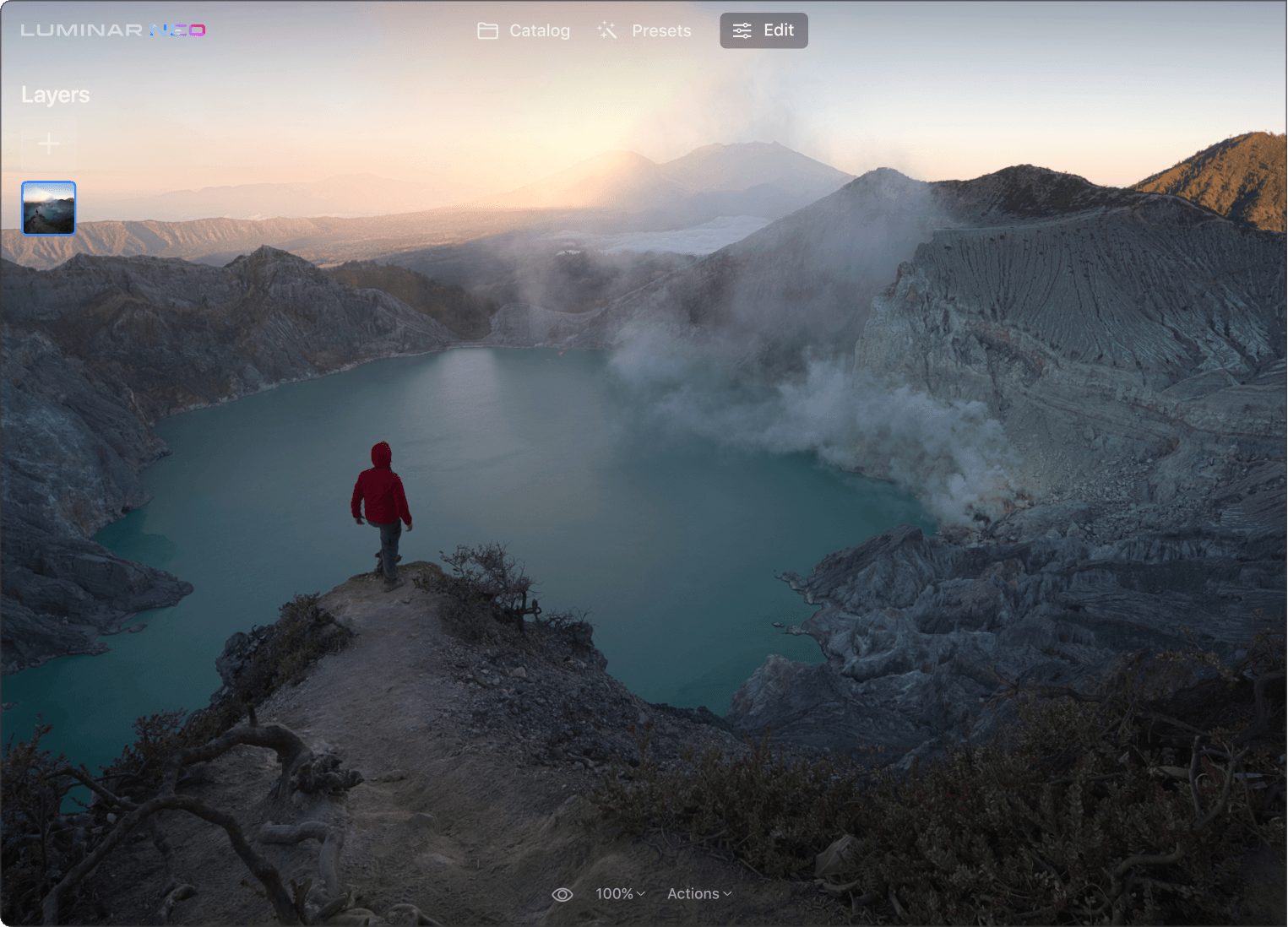이미지 대비 편집기의 주요 기능
사진을 보다 생생하게 편집
대비 조정은 별도의 다른 효과를 적용하지 않아도 사진을 더욱 돋보이게 만드는 훌륭한 방법입니다.
간편한 대비 조정
하이라이트, 중간톤, 그림자 슬라이더를 사용하여 빛과 어두운 영역의 대비 강도를 미세하게 조정하세요.
전문가와 같은 품질 완성
하이라이트 밸런스, 중간톤 밸런스, 그림자 밸런스로 구성된 세 가지 밸런스 슬라이더를 사용하여 각 영역의 중심점을 손쉽게 정의하세요
Luminar Neo의 다른 기발한 사진 편집 도구 확인하기
시그니쳐 AI 도구로 표현하는 무한한 창의력
스카이AI
인물사진 보케AI
재조명AI
지우기
스킨AI
Luminar Neo가 최고의 사진 편집 소프트웨어인 이유 6가지

간단한 사용법
누구나 손쉽게 이용 가능한 직관적이고 사용자 친화적인 인터페이스.

AI 기반
AI 기반 도구를 활용하여 하늘 이미지를 교체하고 풍경 및 인물 사진을 향상하세요.

편집 도구
레이어, 마스킹, 로컬 조정을 포함한 다양한 편집 도구를 사용해 보세요.

어디서나 사용 가능
Windows 및 MacOS에서 사용하거나 Photoshop 및 Lightroom의 플러그인으로 사용하세요.

다양한 형식의 프리셋
전문가 수준의 결과물을 빠르게 완성하고 모든 사진에 일관적인 룩을 연출하세요.

지속적인 기술 개선
정기적인 업데이트 및 새로운 기능을 받아보세요.
Luminar Neo용 새로운 익스텐션 기능으로 편집 능력을 향상시켜 보세요
자주 묻고 답하는 질문
사진에서 대비를 편집하면 어떤 이점이 있나요?
슈퍼컨트라스트는 정확한 톤 대비와 악센트 대체에 적합합니다. 작업할 톤을 선택하세요.
슈퍼컨트라스트와 다른 대비 향상 도구와 어떻게 다른가요?
6가지 AI 제어를 통해 강조, 중간 톤, 그림자를 더욱 선명하게 표현하여 디테일한 이미지를 얻을 수 있습니다.
슈퍼컨트라스트를 다른 사진 편집 기술과 함께 사용할 수 있나요?
슈퍼컨트라스트는 다른 사진 편집 도구와 기술과 함께 사용할 수 있습니다. 대비 조정은 여러분에게 추가 편집 단계의 기초를 제공합니다. 하이키 또는 인물 보케를 적용하여 고품질의 결과를 얻을 수 있습니다.
슈퍼컨스라스트는 모든 이미지 형식을 지원하나요?
Luminar Neo 사진 편집기의 슈퍼컨트라스트 도구는 표준 JPEG와 PNG 파일과 Raw 형식 이미지를 지원합니다.
사진 대비 편집기를 사용하여 사진을 보정하려면 어떻게 시작해야 하나요?
슈퍼컨트라스트 및 나머지 유용한 도구는 독립형 앱 또는 라이트룸과 포토샵용 플러그인인 Luminar Neo에서 찾을 수 있습니다.
사진의 대비를 어떻게 바꾸나요?
사진의 대비를 변경하려면 이미지 대비를 자동으로 조정할 수 있는 Luminar Neo를 비롯한 다양한 사진 편집 소프트웨어를 사용할 수 있습니다.
이미지의 대비를 자동으로 바꾸는 도구는 무엇인가요?
Luminar Neo에는 이미지의 대비를 변경할 수 있는 다양한 도구가 있습니다. 인핸스 AI 기능을 사용하면 이미지의 대비를 포함한 다양한 조정을 자동으로 개선할 수 있습니다. 또는 더 많은 제어를 원한다면 슈퍼 콘트라스트 도구를 사용하여 하이라이트, 중간 톤, 섀도우를 아우르는 6가지 개별 제어로 톤 대비를 정밀하게 조정하여 세밀하게 조정된 결과를 얻을 수 있습니다.
이미지 처리에서 대비 향상이 무엇인가요?
이미지 처리에서 대비 향상은 대비를 높여 이미지의 여러 부분 간의 시각적 구분을 개선하는 데 사용되는 기술과 알고리즘을 말합니다. 목표는 이미지를 시각적으로 더 매력적으로 만들고, 디테일을 향상시키며, 전반적인 지각 품질을 개선하는 것입니다.
사진의 대비를 정밀하게 조정하려면 어떻게 해야 하나요?
사진의 대비를 정밀하게 조정하려면 사진 편집 소프트웨어를 사용하시면 됩니다. 저희는 Luminary Neo를 추천합니다. 여기에서 대비를 미세하게 조정하여 원하는 효과를 얻고 이미지의 밝은 부분과 어두운 부분의 균형을 맞춰 최적의 사진을 만들 수 있습니다.
이미지 대비란 무엇인가요?
이미지 대비는 사진의 밝은 부분과 어두운 부분의 밝기 차이입니다. 대비가 높으면 밝기 차이가 커서 이미지가 굵게 보입니다. 낮은 대비는 작은 밝기 차이를 의미하며 이미지가 더 부드럽게 보입니다. 대비는 사진의 중요한 부분을 돋보이게 하는 데 도움이 됩니다.
고대비 이미지란 무엇인가요?
고대비 이미지는 이미지의 가장 밝은 부분과 가장 어두운 부분의 차이(다이나믹 레인지라고도 함)가 매우 큰 이미지입니다. 일반적으로 빛과 그림자의 극명한 차이는 대담하고 극적인 이미지 효과를 연출하기 위한 것입니다.